鼠标右键没反应是什么原因 鼠标右键没反应怎么处理
操作电脑的过程中,经常会用到鼠标右键来操作,只是近日有部分小伙伴在使用鼠标右键的时候却出现了没反应的情况,这让用户们很是迷惑,不知道该怎么办,如果鼠标没有问题的话,可能是电脑软件有问题,本文给大家讲解一下鼠标右键没反应的详细处理方法。
方法如下:
1、如果不是因为中病毒和鼠标自身的问题,我们可以通过修改注册表进行解决这个问题。现在我们要找到电脑的注册表在哪里,电脑的注册表一般都是在系统盘的。有些人不知道在哪里,那么可以直接在开始菜单那里输入指令寻找注册表编辑器。
2、如果不知道自己的注册表在哪里的,可以通过开始菜单寻找,打开开始菜单,找到运行,在运行里面输入regedit指令。回车结束,回车结束之后我们就会看到注册表编辑器的页面。
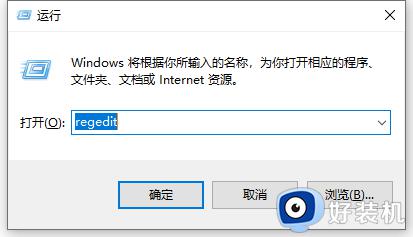
3、在这个文件夹,找到HKEY_CURRENT_USER,将这些文件夹展开。找到“Software”点击展开。在这个里面我们会看到一个选项是“Microsoft”,点击进去,打开。我们就会看到“Windows”选项,打开找到“CurrentVersion”。在这个文件夹里面有一个“Policies”,打开,打开之后最后会看到一个这样的文件夹“Explorer”,这就是我们要找的文件夹。
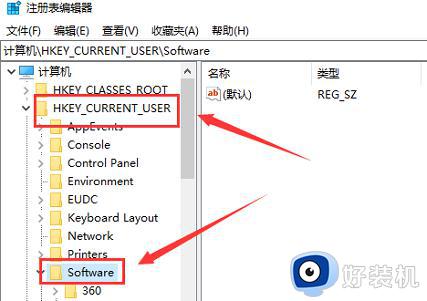
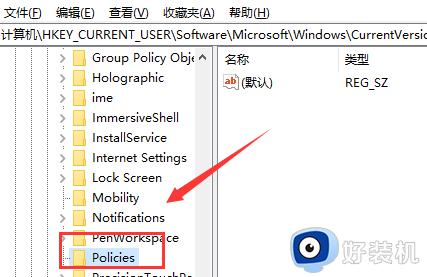
4、左键单击这个文件夹,我们会在相对应的右侧窗口看到“NoViewContextMenu”。现在右击这个文件夹,我们会看到一个菜单,菜单左击“删除”,我们就会看到一个“确认数值删除”的窗口,这个窗口里有是和否,点击是。
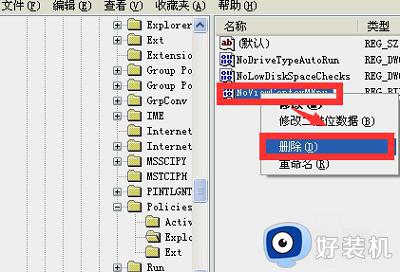
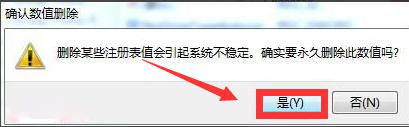
5、点击了之后,退出这个文件夹,直接关闭就可以了。重启计算机,鼠标的右键就会恢复正常的了。
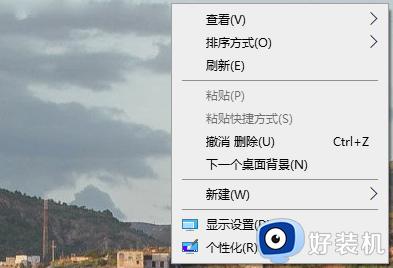
上述就是鼠标右键没反应的详细解决方法,大家有遇到相同情况的话,不妨学习上面的方法步骤来进行解决吧。
鼠标右键没反应是什么原因 鼠标右键没反应怎么处理相关教程
- wps表格中鼠标右键功能没反应了是怎么回事 wps表格鼠标右键功能无效
- 笔记本右键没反应怎么办 笔记本电脑鼠标右键没反应如何修复
- 鼠标右键失灵怎么回事 电脑中鼠标右键失灵如何处理
- wps表格右击鼠标无法弹出菜单怎么办 wps表格鼠标右键功能没反应怎么解决
- 鼠标右键没反应怎么回事 电脑鼠标右键没反应用不了如何解决
- 笔记本电脑触摸板右键无法使用怎么回事 笔记本触摸板右键没反应如何处理
- 鼠标左键失灵右键正常怎么办 鼠标左键无反应右键正常如何处理
- 鼠标滚轮没反应怎么办 鼠标滚轮不管用失灵了如何解决
- 笔记本触摸板右键没反应怎么回事 笔记本触摸板右键按了没反应怎么解决
- 右键新建excel不见了什么原因 鼠标右键新建excel没有了如何解决
- 电脑无法播放mp4视频怎么办 电脑播放不了mp4格式视频如何解决
- 电脑文件如何彻底删除干净 电脑怎样彻底删除文件
- 电脑文件如何传到手机上面 怎么将电脑上的文件传到手机
- 电脑嗡嗡响声音很大怎么办 音箱电流声怎么消除嗡嗡声
- 电脑我的世界怎么下载?我的世界电脑版下载教程
- 电脑无法打开网页但是网络能用怎么回事 电脑有网但是打不开网页如何解决
电脑常见问题推荐
- 1 b660支持多少内存频率 b660主板支持内存频率多少
- 2 alt+tab不能直接切换怎么办 Alt+Tab不能正常切换窗口如何解决
- 3 vep格式用什么播放器 vep格式视频文件用什么软件打开
- 4 cad2022安装激活教程 cad2022如何安装并激活
- 5 电脑蓝屏无法正常启动怎么恢复?电脑蓝屏不能正常启动如何解决
- 6 nvidia geforce exerience出错怎么办 英伟达geforce experience错误代码如何解决
- 7 电脑为什么会自动安装一些垃圾软件 如何防止电脑自动安装流氓软件
- 8 creo3.0安装教程 creo3.0如何安装
- 9 cad左键选择不是矩形怎么办 CAD选择框不是矩形的解决方法
- 10 spooler服务自动关闭怎么办 Print Spooler服务总是自动停止如何处理
